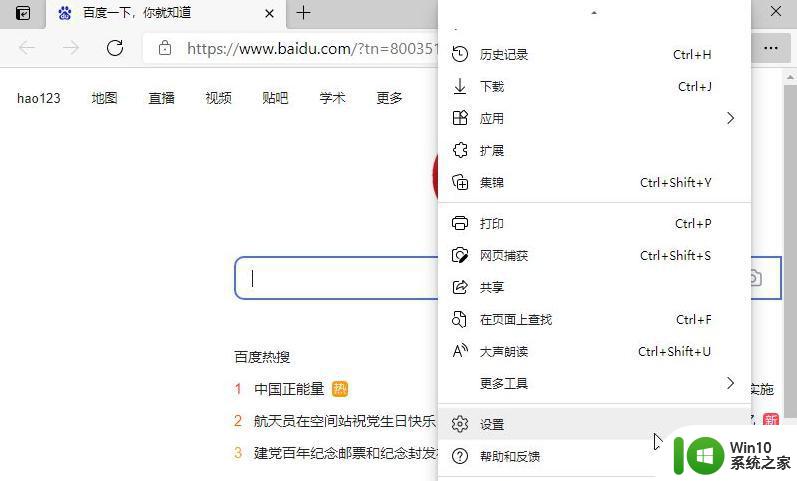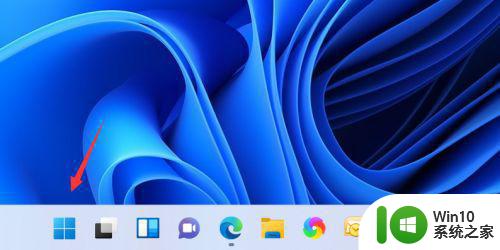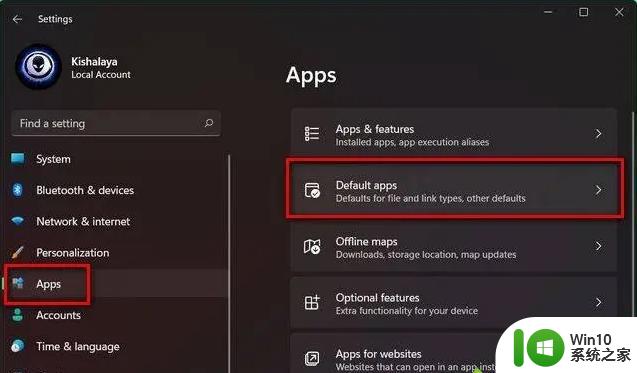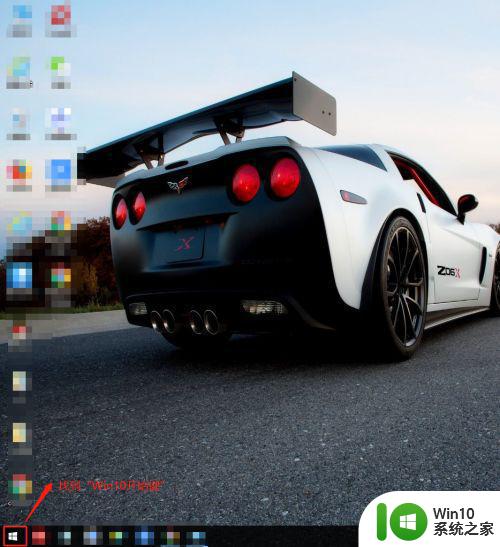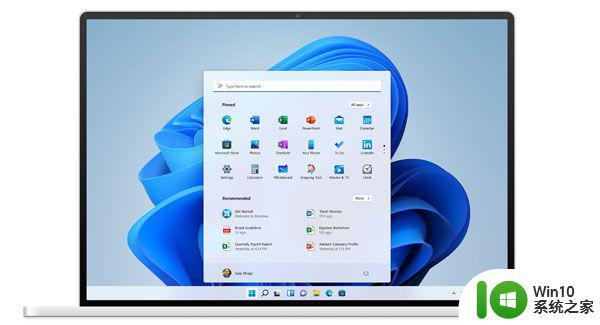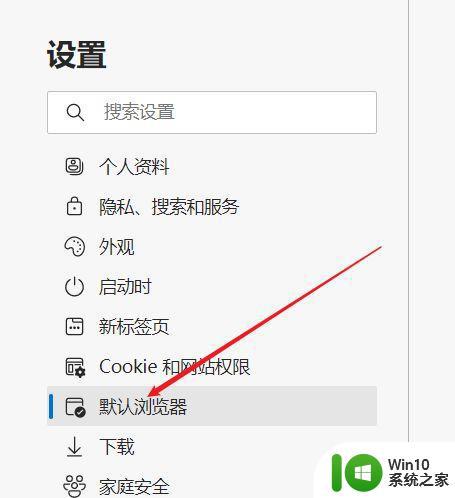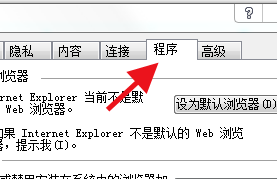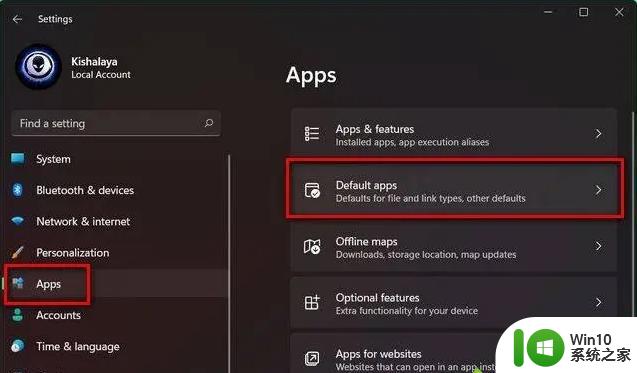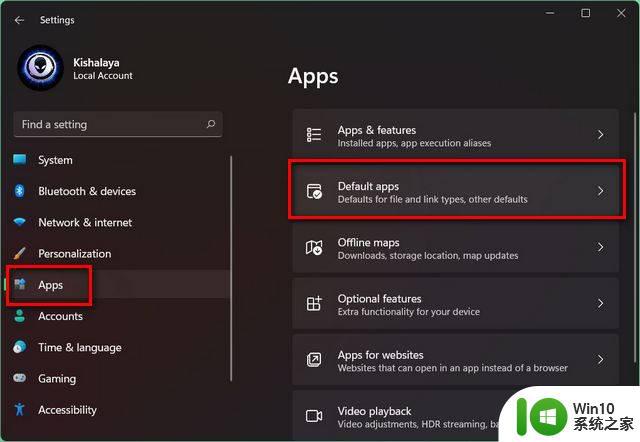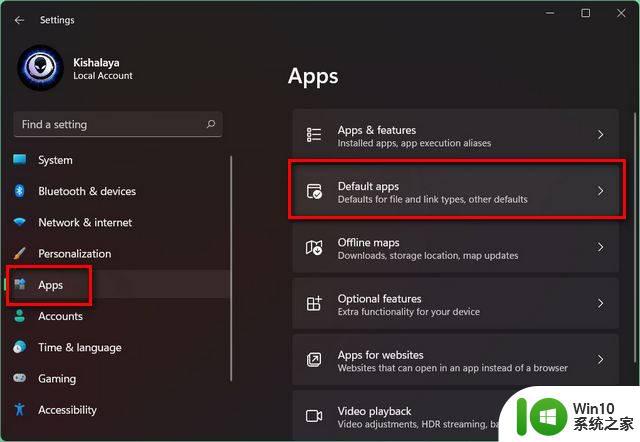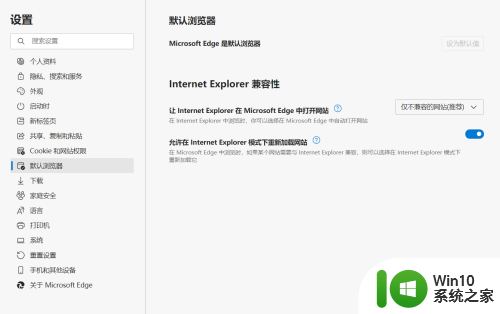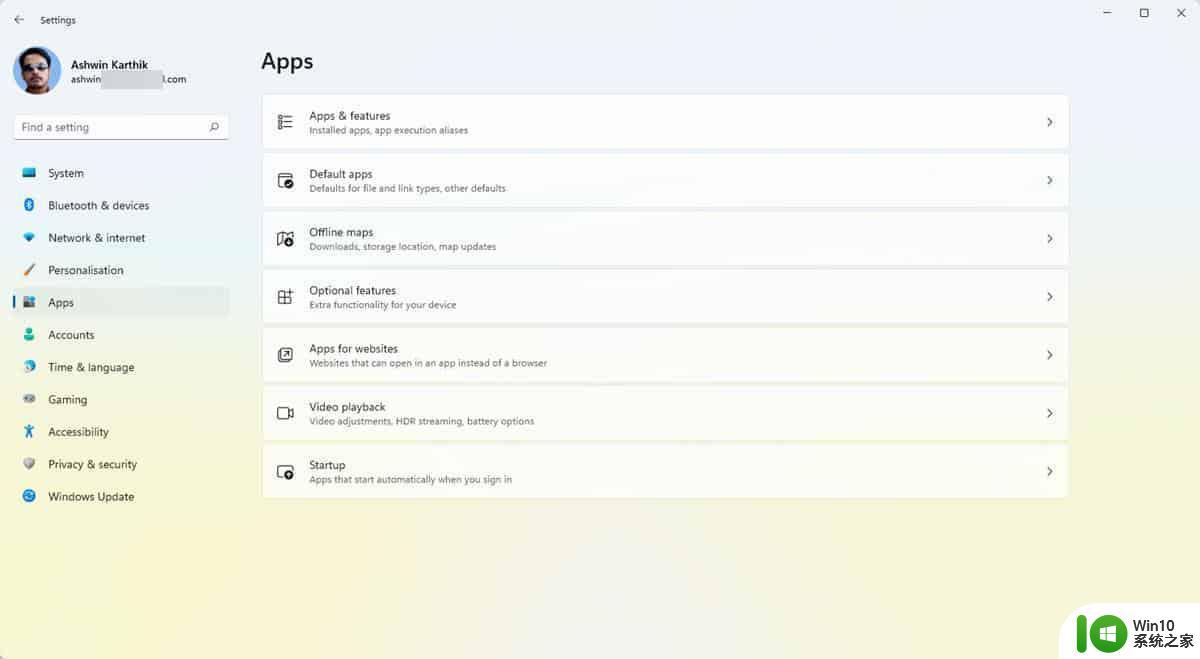win11浏览器如何设置默认网页 win11浏览器设置默认网页的方法
更新时间:2023-12-15 22:39:58作者:jzjob
在Windows 11系统应用过程中,用户们可以使用系统自带的浏览器进行相关信息的浏览,而有些用户在日常办公和娱乐活动中,可能会遇到需要设置默认网页的情况,那么Windows 11系统的浏览器应该如何设置默认网页呢?其实方法非常简单,接下来,大家就跟着小编一起来了解一下具体的设置和使用方法吧!
具体方法:
1.打开 win11的Edge 浏览器,然后点击设置。
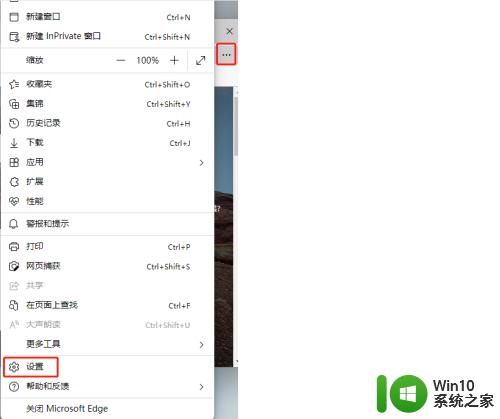
2.点击开始、主页和新建标签页。

3.选择打开以下页面然后点击添加新页面。
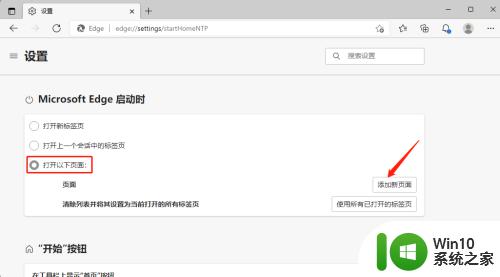
4.输入一个URL,然后点击确定。
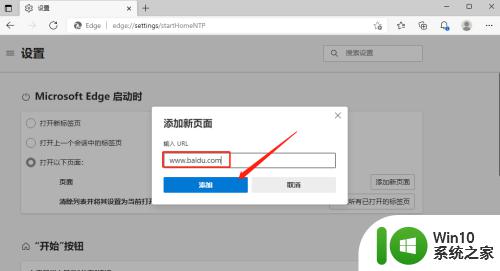
以上就是win11浏览器如何设置默认网页的全部内容,还有不清楚的用户就可以参考一下小编的步骤进行操作,希望能够对大家有所帮助。